Agar scanning virus maksimal, dan Norton
AntiVirus 2012 yang terinstall pada komputer atau laptop anda
benar-benar tangguh menghajar setiap virus yang ditemukan, maka
sebaiknya anda update dulu antivirus ini. Caranya bisa anda pelajari DISINI.
Jika sudah maka bukalah kembali Norton AntiVirus 2012.
Dengan mengklik ikon aplikasinya, sehingga muncul tampilan seperti ini:
Sekarang kliklah link tulisan Scan Now.
Agar lebih maksimal hasil pelacakan virus, maka kliklah tombol Full System Scan.
Tunggulah proses scanning ini berlangsung sampai selesai. Ini memang
memakan waktu yang cukup lama. Apalagi jika software yang terinstall dan
jumlah data pada komputer atau laptop anda juga banyak. Akan tetapi
kesabaran anda ini sangat berarti dibanding membiarkan kondisi dan
peforma komputer anda jadi parah karena ulah virus yang bergentayangan.
Gambar diatas menandakan proses scan virus sudah selesai. Dan pada
contoh ini terbukti ada beberapa virus dan malware yang terdeteksi.
Sebagian sudah langsung dihapus oleh Norton. Sedang 2 buah yang terdapat
pada tombol Attention Required (berwarna merah karena terdeteksi) masih menunggu konfirmasi dan tindakan manual kita. Karena itu sekarang kliklah tombol Attention Required tersebut.
Jika memang anda ingin menghapus virus atau file yang sudah terinfeksi virusnya, maka biarkanlah pilihannya tetap pada menu Delete. Kemudian untuk menghajarnya, kliklah tombol Apply All.
Jika yang muncul tampilan seperti ini, berarti Norton AntiVirus 2012
berhasil membunuh virus dan malwarenya. Tandanya adalah muncul
notifikasi dengan teks berwarna hijau. Lalu disebelah kirinya ada logo
centang berwarna hijau. Kemudian warna tombol Attention Required yang
semula berwarna merah sekarang sudah stabil dengan warna defaultnya
kuning. Karena itu selanjutnya kliklah tombol Finish untuk mengakhirinya.
Lalu jika anda ingin mengintip bagaimana perubahan tampilan pada halaman
homenya setelah anda selesai menscan dan membunuh virus dan malwarenya,
maka bukalah aplikasi Norton AntiVirus 2012 kembali.
Sekarang tampak sudah ada tulisan Last run 03/05/2012, yang
artinya bahwa anda sudah melakukan scan virus pada tanggal 3 Mei 2012.
Begitulah selanjutnya jika anda melakukan hal yang sama pada tombol yang
lain, juga akan muncul disebelah tombolnya tanggal anda melakukan
scanning.




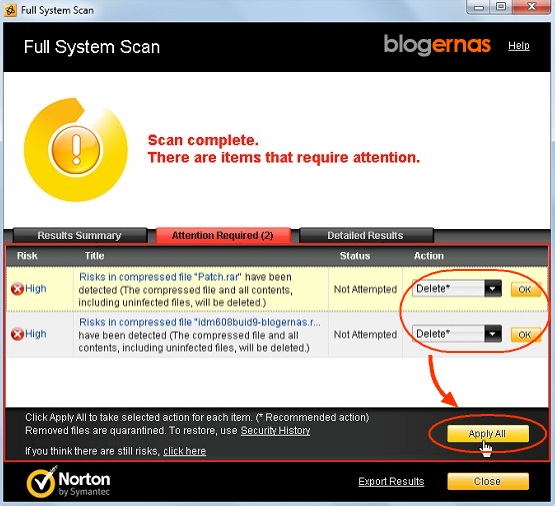


Tidak ada komentar:
Posting Komentar